Trong môi trường làm việc hiện đại, việc cộng tác trên các bảng tính Excel đã trở thành một phần không thể thiếu. Tuy nhiên, nếu một workbook Excel được thiết kế kém hiệu quả, nó có thể gây ra sự bối rối, nhầm lẫn và thậm chí là lỗi dữ liệu nghiêm trọng cho những người dùng khác. Mục tiêu của việc tối ưu bảng tính Excel khi chia sẻ không chỉ dừng lại ở việc đảm bảo tính chính xác của thông tin mà còn là nâng cao trải nghiệm người dùng, giúp họ dễ dàng điều hướng, hiểu rõ mục đích và tương tác hiệu quả với dữ liệu.
Một bảng tính Excel được tối ưu tốt sẽ giảm thiểu thời gian hướng dẫn, hạn chế sai sót nhập liệu và tăng cường sự tin c cậy. Với tư cách là một chuyên gia về thủ thuật văn phòng và công nghệ, chúng tôi hiểu rõ những thách thức này và sẽ cung cấp cho bạn 8 mẹo hàng đầu để biến bảng tính Excel của bạn từ một tập hợp dữ liệu phức tạp thành một công cụ cộng tác trực quan và mạnh mẽ. Áp dụng những kỹ thuật này không chỉ giúp bạn làm việc chuyên nghiệp hơn mà còn giúp đồng nghiệp của bạn khai thác tối đa giá trị từ những bảng tính mà bạn chia sẻ.
8 Thủ Thuật Vàng Giúp Bảng Tính Excel Thân Thiện Với Người Dùng
Để đảm bảo workbook của bạn dễ hiểu và dễ sử dụng cho mọi người, hãy cùng khám phá các thủ thuật chuyên sâu sau đây.
1. Tạo Trang Chủ (Homepage) Chuyên Nghiệp Cho Workbook Của Bạn
Một trong những cách hiệu quả nhất để giúp người cộng tác điều hướng bảng tính Excel của bạn là thêm một trang chủ (homepage) riêng biệt. Trang tính chuyên dụng này – là trang đầu tiên mà mọi người sẽ thấy khi mở workbook của bạn – nên chứa một tiêu đề chào mừng, tóm tắt về nội dung có trong workbook, các liên kết đến những trang tính quan trọng và các bước mà người đọc cần thực hiện.
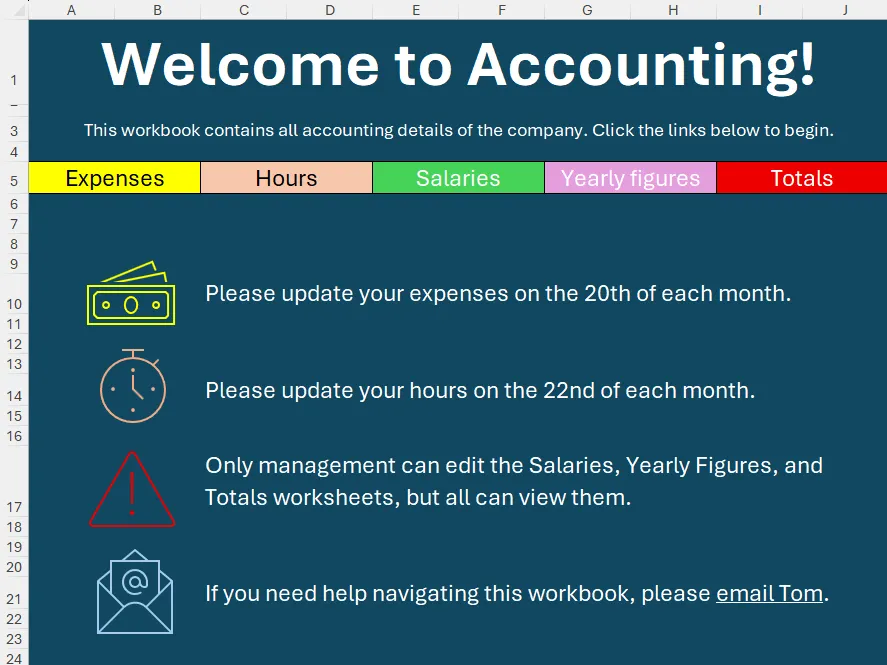 Ví dụ về một trang chủ (Homepage) được thiết kế chuyên nghiệp trong Excel, giúp người dùng dễ dàng điều hướng và nắm bắt thông tin tổng quan về workbook.
Ví dụ về một trang chủ (Homepage) được thiết kế chuyên nghiệp trong Excel, giúp người dùng dễ dàng điều hướng và nắm bắt thông tin tổng quan về workbook.
Trong ví dụ trên, người mở workbook có thể ngay lập tức thấy nội dung của nó nhờ tiêu đề và mô tả ngắn gọn. Các liên kết rõ ràng đến các trang tính khác được thêm vào thanh công cụ đầy màu sắc ở phía trên – giống như một menu trang web – giúp người đọc có thể truy cập thẳng đến đúng vị trí.
Tiếp theo, các hướng dẫn bên dưới đóng vai trò như những lời nhắc quan trọng và cung cấp thêm thông tin về việc ai có thể chỉnh sửa phần nào của workbook. Hơn nữa, các biểu tượng được mã hóa màu sắc (Insert > Icons) – cũng được siêu liên kết đến các trang tính và chương trình khác – làm tăng thêm sự rõ ràng cho các chi tiết.
Bạn cũng nên cân nhắc thêm một biểu tượng Home vào các trang tính khác trong workbook của mình để người cộng tác có thể nhấp vào để trở về trang chủ. Điều này tạo ra một luồng điều hướng liền mạch, giúp người dùng không bao giờ bị lạc trong bảng tính của bạn.
2. Đặt Tên Rõ Ràng Cho Worksheets, Bảng Biểu và Vùng Dữ Liệu
Có nhiều lý do khiến việc đặt tên cho các worksheet, bảng (Table) và vùng dữ liệu (Range) trong Microsoft Excel được coi là thực hành tốt, không chỉ vì nó làm cho workbook của bạn dễ điều hướng hơn.
Đầu tiên, việc đổi tên các worksheet ngay lập tức gợi lên hình dung về nội dung của từng trang tính. Nếu bạn không làm điều này, các trang tính sẽ được đặt tên mặc định là Sheet1, Sheet2, Sheet3, v.v., điều này hoàn toàn vô ích đối với bất kỳ ai cố gắng làm việc trong workbook của bạn. Quan trọng hơn, các worksheet được đặt tên phù hợp sẽ dễ tiếp cận hơn đối với những người sử dụng trình đọc màn hình.
Ở đây, ngoài việc đặt tên cho từng worksheet bằng cách nhấp đúp vào từng tab, chúng tôi đã mã hóa màu sắc cho chúng bằng cách nhấp chuột phải vào tab, di chuyển chuột qua “Tab Color” (màu tab), và chọn một màu. Việc này giúp phân loại và nhận diện các tab một cách trực quan.
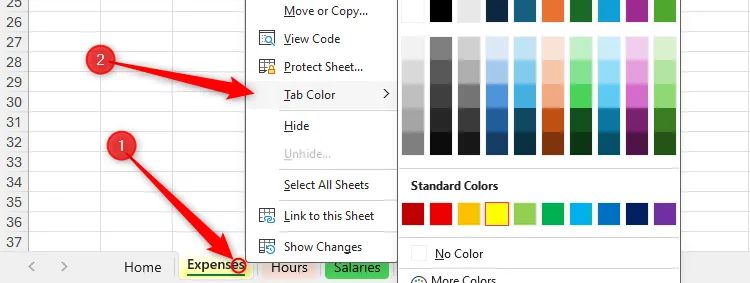 Menu chuột phải khi nhấp vào tab worksheet trong Excel, hiển thị tùy chọn "Tab Color" để đổi màu tab, giúp phân loại và nhận diện các bảng tính nhanh chóng.
Menu chuột phải khi nhấp vào tab worksheet trong Excel, hiển thị tùy chọn "Tab Color" để đổi màu tab, giúp phân loại và nhận diện các bảng tính nhanh chóng.
Thứ hai, nếu bất kỳ dữ liệu nào trong workbook của bạn được định dạng dưới dạng bảng Excel (Excel table), hãy chọn một ô trong bảng và trong trường Table Name (Tên bảng) của tab Table Design (Thiết kế Bảng) trên thanh ribbon, đặt tên phù hợp cho bảng của bạn.
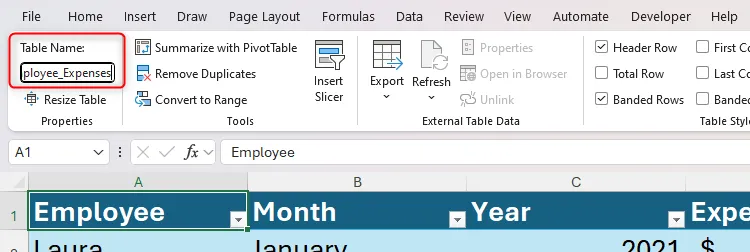 Một bảng dữ liệu trong Excel được đổi tên thành "Employee_Expenses" trong phần Table Design trên thanh Ribbon, cải thiện khả năng đọc hiểu và tham chiếu trong công thức.
Một bảng dữ liệu trong Excel được đổi tên thành "Employee_Expenses" trong phần Table Design trên thanh Ribbon, cải thiện khả năng đọc hiểu và tham chiếu trong công thức.
Thực hiện bước này có nghĩa là bạn và những người khác có thể nhanh chóng điều hướng đến bảng liên quan từ bất kỳ đâu trong workbook thông qua hộp tên (name box) ở góc trên bên trái cửa sổ Excel.
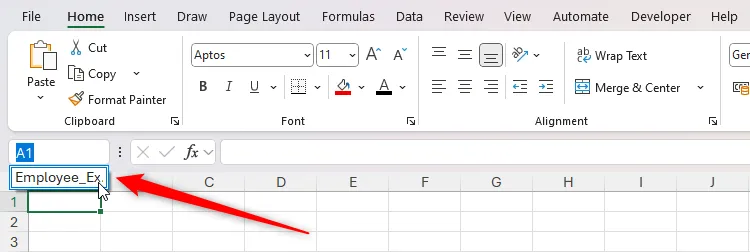 Danh sách thả xuống của Name Box trong Excel hiển thị tên của một bảng, cho phép người dùng nhanh chóng di chuyển đến bảng hoặc vùng dữ liệu đã đặt tên.
Danh sách thả xuống của Name Box trong Excel hiển thị tên của một bảng, cho phép người dùng nhanh chóng di chuyển đến bảng hoặc vùng dữ liệu đã đặt tên.
Hơn nữa, các công thức tham chiếu cột trong các bảng được đặt tên phù hợp sẽ dễ đọc và phân tích hơn. Điều tương tự cũng áp dụng cho các vùng dữ liệu được đặt tên – chúng có thể được chọn trong hộp tên và làm cho các công thức tham chiếu chúng rõ ràng hơn.
Để đặt tên cho một vùng dữ liệu, hãy chọn các ô liên quan và nhập tên chung của chúng vào hộp tên.
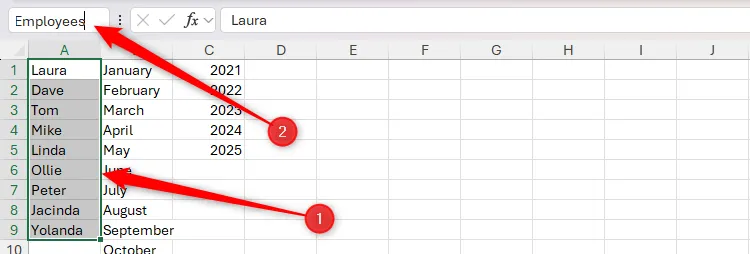 Một vùng ô chứa danh sách tên nhân viên trong Excel được chọn và đặt tên là "Employees" trong Name Box, giúp dễ dàng tham chiếu vùng này trong công thức.
Một vùng ô chứa danh sách tên nhân viên trong Excel được chọn và đặt tên là "Employees" trong Name Box, giúp dễ dàng tham chiếu vùng này trong công thức.
3. Tận Dụng Tính Năng Ghi Chú (Cell Notes) Để Hướng Dẫn Chi Tiết
Công cụ ghi chú trong Microsoft Excel có thể trông hơi “lỗi thời”, nhưng điều đó không làm mất đi tính hữu ích của nó trong việc làm cho bảng tính của bạn dễ điều hướng hơn.
Ghi chú trong Excel là các chú thích đơn giản được liên kết với các ô riêng lẻ, cung cấp thêm ngữ cảnh. Theo mặc định, một ô chứa ghi chú sẽ có một thẻ đỏ ở góc trên bên phải.
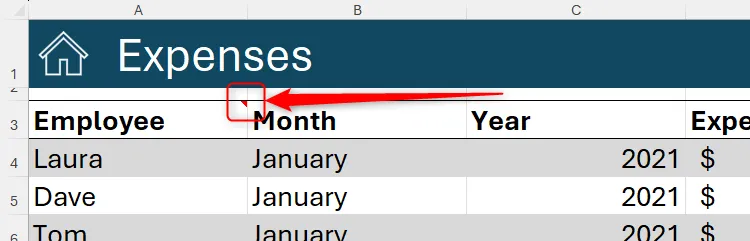 Một ô trong bảng tính Excel có biểu tượng ghi chú (note tag) màu đỏ ở góc trên bên phải, báo hiệu có thông tin bổ sung khi di chuột qua.
Một ô trong bảng tính Excel có biểu tượng ghi chú (note tag) màu đỏ ở góc trên bên phải, báo hiệu có thông tin bổ sung khi di chuột qua.
Bạn có thể thêm một mẹo trên trang chủ của mình để hướng dẫn mọi người di chuột qua bất kỳ ô nào có thẻ đỏ để xem thêm thông tin. Điều này giúp người dùng dễ dàng tìm thấy các hướng dẫn chi tiết mà không làm rối mắt bảng tính.
Khi bạn hoặc người khác di chuột qua ô, ghi chú sẽ xuất hiện.
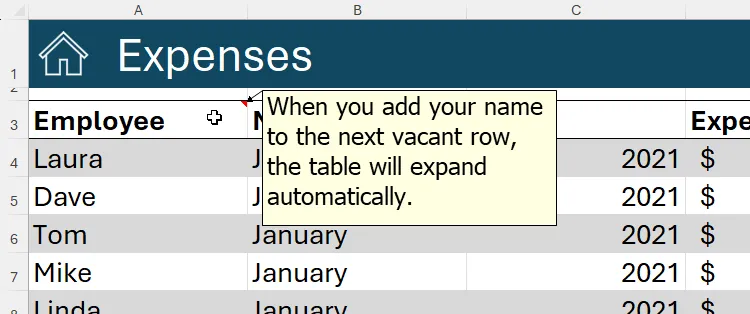 Nội dung ghi chú hiện ra khi di chuột vào ô trong Excel, hướng dẫn người dùng rằng bảng sẽ tự động mở rộng khi họ nhập tên vào hàng trống tiếp theo.
Nội dung ghi chú hiện ra khi di chuột vào ô trong Excel, hướng dẫn người dùng rằng bảng sẽ tự động mở rộng khi họ nhập tên vào hàng trống tiếp theo.
Để thêm ghi chú vào một ô, hãy nhấp chuột phải vào ô liên quan và chọn “New Note” (Ghi chú Mới).
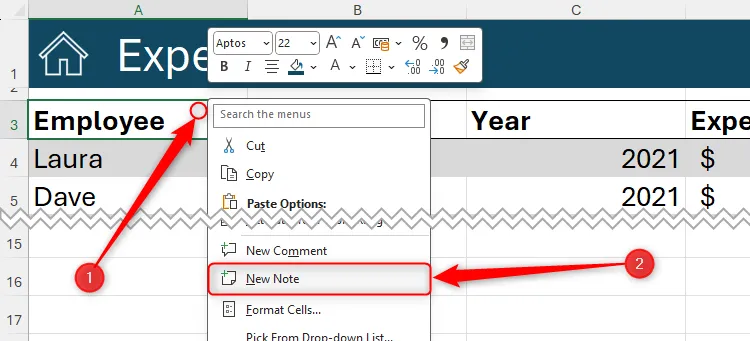 Menu chuột phải khi nhấp vào một ô trong Excel, với tùy chọn "New Note" được chọn để thêm ghi chú mới vào ô.
Menu chuột phải khi nhấp vào một ô trong Excel, với tùy chọn "New Note" được chọn để thêm ghi chú mới vào ô.
Sau đó, nhập thông tin hoặc hướng dẫn, và nhấp vào bất kỳ ô nào khác trong trang tính khi bạn hoàn tất để thoát chế độ chỉnh sửa ghi chú.
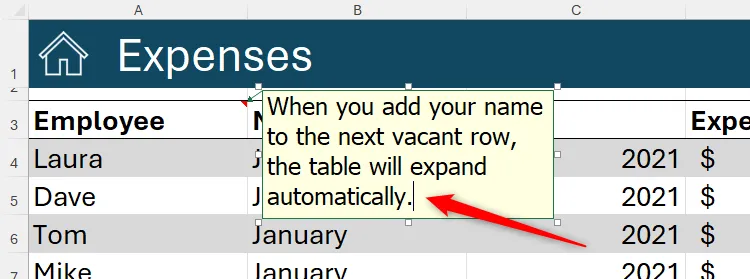 Quá trình nhập nội dung ghi chú vào một ô trong Microsoft Excel, cho phép người dùng bổ sung thông tin hoặc hướng dẫn cụ thể.
Quá trình nhập nội dung ghi chú vào một ô trong Microsoft Excel, cho phép người dùng bổ sung thông tin hoặc hướng dẫn cụ thể.
Lưu ý rằng bạn không thể thêm ghi chú vào một ô đã chứa ghi chú.
4. Ẩn Các Tính Toán “Backend” và Danh Sách Phụ Trợ
Một điều có khả năng gây nhầm lẫn cho người đang làm việc trong workbook của bạn – đặc biệt nếu họ mới làm quen với Excel – là một trang tính chỉ dành cho riêng bạn.
Trang tính trong ảnh chụp màn hình dưới đây – được đặt tên là Backend – chứa các danh sách mục được sử dụng để xác thực dữ liệu (data validation) (chúng ta sẽ nói thêm về điều này sau), cũng như các giá trị cố định được sử dụng trong các công thức khác nhau trong suốt workbook.
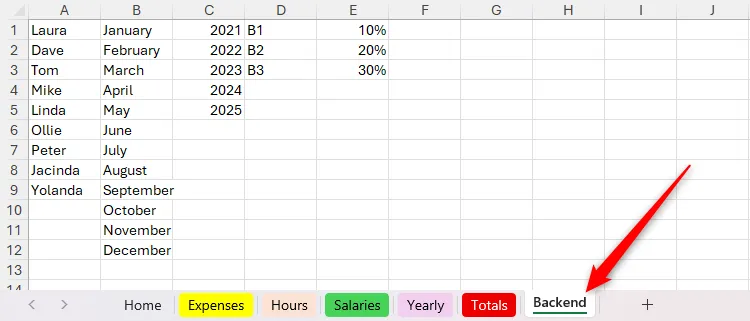 Ví dụ về một worksheet "Backend" trong Excel chứa các danh sách và giá trị cố định được sử dụng làm nguồn dữ liệu cho các bảng tính khác, giúp quản lý dữ liệu tập trung.
Ví dụ về một worksheet "Backend" trong Excel chứa các danh sách và giá trị cố định được sử dụng làm nguồn dữ liệu cho các bảng tính khác, giúp quản lý dữ liệu tập trung.
Để giữ cho workbook của bạn gọn gàng và đảm bảo không ai vô tình kích hoạt và chỉnh sửa thông tin backend quan trọng này, bạn có thể ẩn trang tính khỏi chế độ xem. Để làm điều này, nhấp chuột phải vào tab của trang tính và nhấp vào “Hide” (Ẩn).
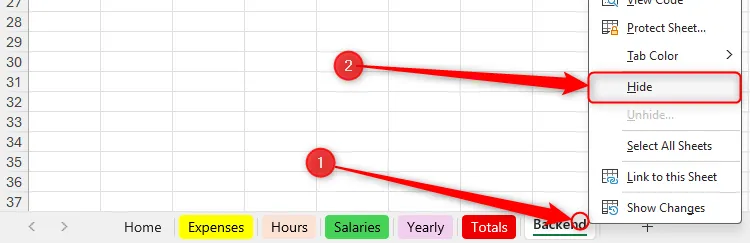 Menu chuột phải trên tab worksheet trong Excel, với tùy chọn "Hide" được chọn để ẩn bảng tính khỏi tầm nhìn của người dùng khác.
Menu chuột phải trên tab worksheet trong Excel, với tùy chọn "Hide" được chọn để ẩn bảng tính khỏi tầm nhìn của người dùng khác.
Để hiện một trang tính đã ẩn, nhấp chuột phải vào bất kỳ tab trang tính nào và chọn “Unhide” (Hiện).
Nếu bạn lo ngại rằng mọi người sẽ vô tình hiện trang tính, bạn có thể đi xa hơn và làm cho nó “very hidden” (rất ẩn) thông qua cửa sổ Visual Basic For Applications (VBA). Điều này yêu cầu kiến thức về VBA nhưng cung cấp mức độ bảo mật cao hơn, đảm bảo rằng dữ liệu backend của bạn được bảo vệ khỏi những chỉnh sửa không mong muốn.
5. Sử Dụng Hàm IFS Để Hiển Thị Hoặc Ẩn Hướng Dẫn Tự Động
Việc có quá nhiều hướng dẫn trên một trang tính Excel có thể làm người cộng tác mất tập trung, từ đó làm giảm trải nghiệm của họ thay vì cải thiện nó. Để khắc phục vấn đề này, hãy sử dụng hàm IFS để làm cho hướng dẫn xuất hiện và ẩn đi vào đúng thời điểm.
Ví dụ, hướng dẫn trong cột E chỉ xuất hiện khi (1) ô trong cột D trên hàng đó không chứa số, và (2) ô trong cột A trên hàng đó chứa văn bản. Nói cách khác, hướng dẫn xuất hiện ngay khi ai đó nhập tên của họ vào hàng trống tiếp theo, và nó biến mất ngay khi ai đó nhập một giá trị số vào cột Expenses.
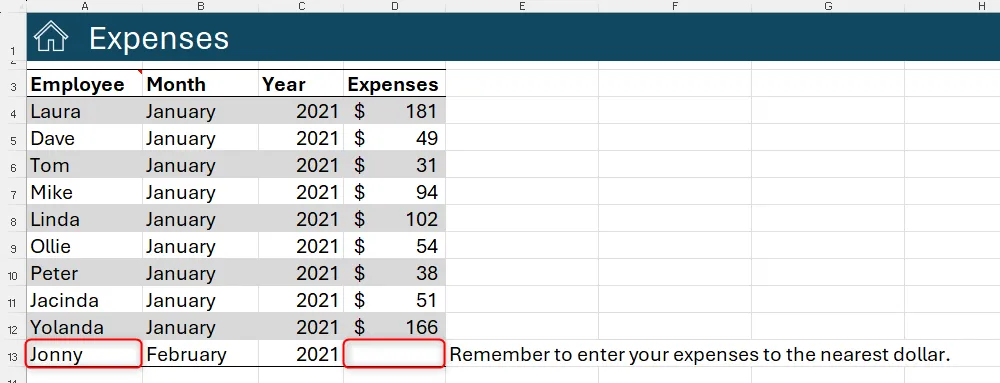 Ví dụ minh họa cách hàm IFS trong Excel tự động hiển thị hoặc ẩn hướng dẫn dựa trên điều kiện của các ô khác, giúp tối ưu không gian và tính tương tác.
Ví dụ minh họa cách hàm IFS trong Excel tự động hiển thị hoặc ẩn hướng dẫn dựa trên điều kiện của các ô khác, giúp tối ưu không gian và tính tương tác.
Công thức được nhập vào ô E4 và sao chép xuống vài trăm hàng của cột E là:
=IFERROR(IFS(ISNUMBER(Employee_Expenses[@Expenses]),"",ISTEXT(Employee_Expenses[@Employee]),"Remember to enter your expenses to the nearest dollar."),"")Trong đó:
- Hàm IFS kiểm tra điều kiện đầu tiên: liệu giá trị trong cột “Expenses” của bảng
Employee_Expensescó phải là số không. Nếu có, ô hiện tại sẽ trống (không hiển thị hướng dẫn). - Nếu không phải số, nó tiếp tục kiểm tra điều kiện thứ hai: liệu có văn bản trong cột “Employee” của cùng bảng không. Nếu có, ô hiện tại sẽ chứa ghi chú bên trong dấu ngoặc kép (“Remember to enter your expenses to the nearest dollar.”).
- Hàm IFERROR sẽ trả về một ô trống nếu hàm IFS gặp lỗi, đảm bảo ô không hiển thị các thông báo lỗi khó hiểu.
Kết quả là, người nhập dữ liệu (hy vọng!) sẽ không bao giờ quên chỉ nhập số nguyên cho chi phí của họ. Điều này tạo ra một hệ thống hướng dẫn thông minh và không gây phiền nhiễu.
6. Bảo Vệ Dữ Liệu Bằng Cách Khóa Các Ô Không Cho Phép Chỉnh Sửa
Khả năng của Microsoft Excel trong việc khóa các ô nhất định và bảo vệ trang tính giúp bạn đảm bảo mọi người biết chính xác nơi họ nên nhập liệu và nơi họ không nên.
Giả sử, trong ví dụ này, bạn chỉ muốn mọi người có thể nhấp và chỉnh sửa các ô C3, C5 và C7.
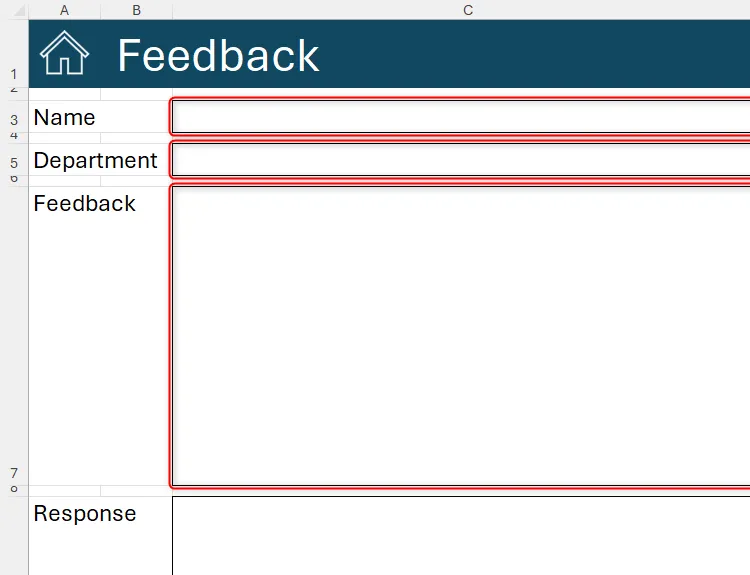 Ba ô dữ liệu cụ thể trong bảng tính Excel được tô sáng, đại diện cho các ô mà người dùng được phép nhập hoặc chỉnh sửa.
Ba ô dữ liệu cụ thể trong bảng tính Excel được tô sáng, đại diện cho các ô mà người dùng được phép nhập hoặc chỉnh sửa.
Để làm điều này, trước tiên bạn cần khóa tất cả các ô trong trang tính. Nhấn Ctrl+A nhiều lần cho đến khi tất cả các ô được tô sáng, sau đó nhấn Ctrl+1 để mở hộp thoại Format Cells (Định dạng Ô). Sau đó, trong tab Protection (Bảo vệ), đánh dấu chọn “Locked” (Đã khóa), và nhấp “OK”.
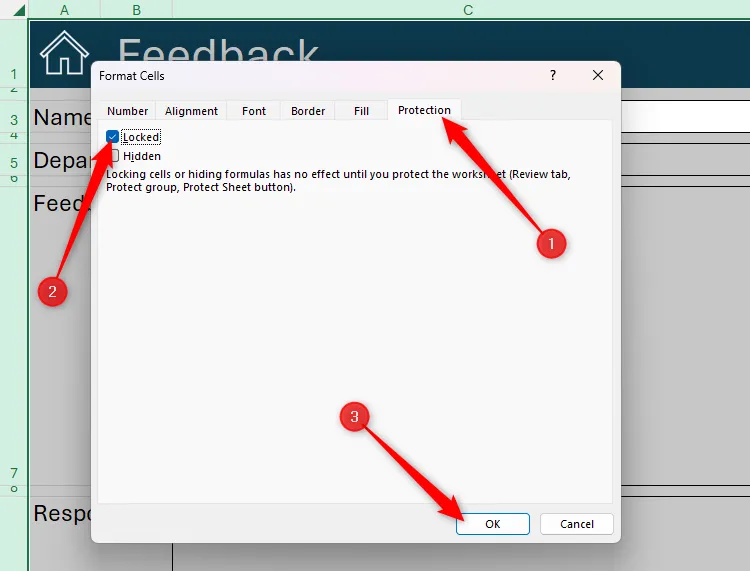 Hộp thoại "Format Cells" trong Excel với tab "Protection" được chọn và tùy chọn "Locked" đã được đánh dấu, áp dụng cho tất cả các ô trong bảng tính để bảo vệ chúng.
Hộp thoại "Format Cells" trong Excel với tab "Protection" được chọn và tùy chọn "Locked" đã được đánh dấu, áp dụng cho tất cả các ô trong bảng tính để bảo vệ chúng.
Bây giờ, bạn cần mở khóa các ô mà bạn muốn mọi người nhập và chỉnh sửa. Để làm điều này, chọn ô đầu tiên bạn muốn giữ mở (ô C3), giữ Ctrl, và chọn các ô khác (ô C5 và C7). Sau đó, nhấn Ctrl+1 để mở lại hộp thoại Format Cells, và lần này, bỏ chọn “Locked”, và nhấp “OK”.
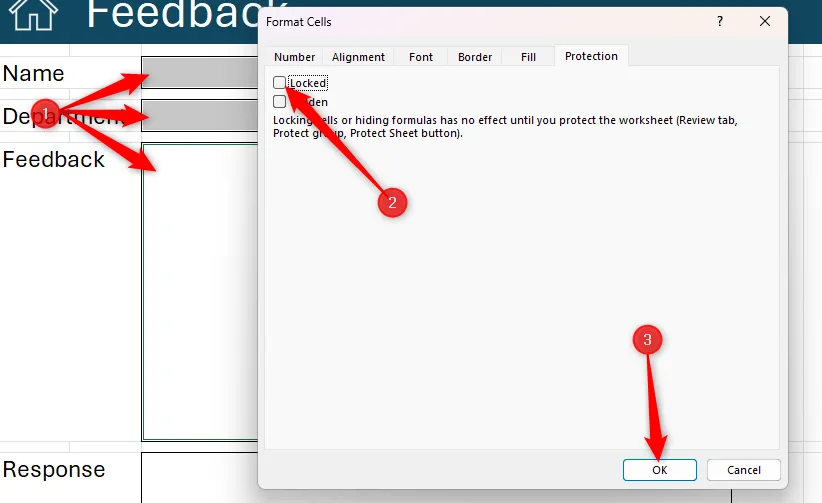 Trong hộp thoại "Format Cells" của Excel, ba ô đã chọn được bỏ chọn "Locked" tại tab "Protection", cho phép chỉnh sửa các ô này khi bảng tính được bảo vệ.
Trong hộp thoại "Format Cells" của Excel, ba ô đã chọn được bỏ chọn "Locked" tại tab "Protection", cho phép chỉnh sửa các ô này khi bảng tính được bảo vệ.
Cuối cùng, trong tab Review (Xem lại) trên thanh ribbon, nhấp vào “Protect Sheet” (Bảo vệ Trang tính), đảm bảo “Select Unlocked Cells” (Chọn các ô không khóa) và “Protect Worksheet And Contents Of Locked Cells” (Bảo vệ Trang tính và Nội dung của các ô đã khóa) được đánh dấu, và nhập mật khẩu.
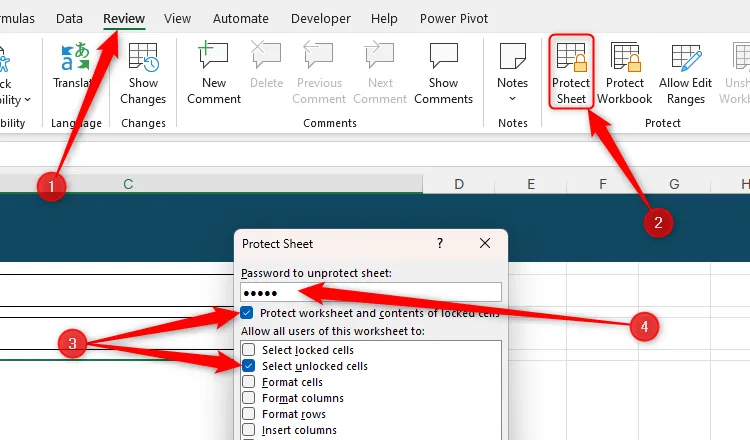 Hộp thoại "Protect Sheet" trong Excel, hiển thị tùy chọn bảo vệ bảng tính và nội dung các ô bị khóa, cùng với trường nhập mật khẩu để bảo mật dữ liệu.
Hộp thoại "Protect Sheet" trong Excel, hiển thị tùy chọn bảo vệ bảng tính và nội dung các ô bị khóa, cùng với trường nhập mật khẩu để bảo mật dữ liệu.
Sau khi bạn nhấp “OK” và xác nhận mật khẩu, chỉ các ô bạn đã mở khóa mới có thể được nhấp và chỉnh sửa.
Để làm cho toàn bộ trang tính có thể truy cập lại, nhấp vào “Unprotect Sheet” (Bỏ bảo vệ Trang tính) trong tab Review, và nhập mật khẩu bạn đã đặt trước đó. Điều này cho phép bạn linh hoạt kiểm soát quyền truy cập và chỉnh sửa bảng tính.
7. Dùng Định Dạng Có Điều Kiện (Conditional Formatting) Để Tô Màu Ô Nhập Liệu
Một cách để hướng ánh mắt người cộng tác đến các ô mà bạn muốn họ chỉnh sửa là sử dụng định dạng có điều kiện (Conditional Formatting).
Trong ví dụ này, tất cả các ô nhập liệu được tô màu xanh nhạt.
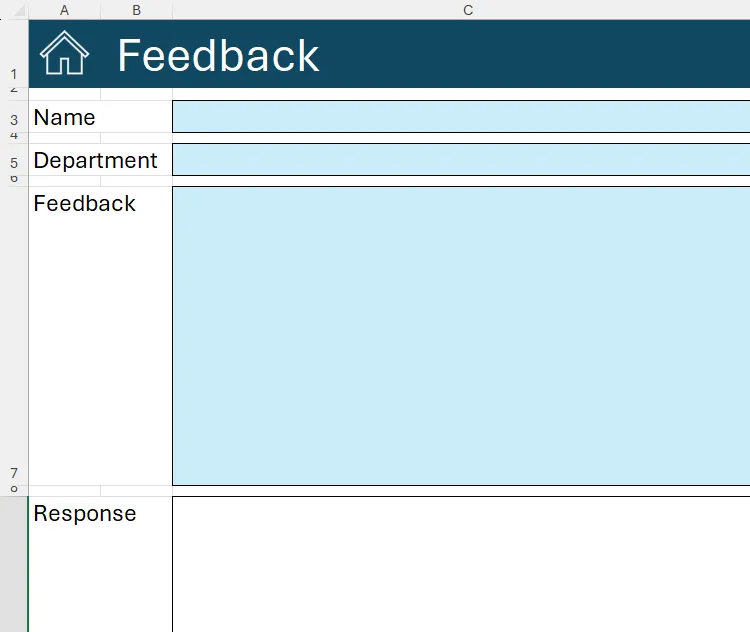 Một biểu mẫu phản hồi trong Excel sử dụng định dạng có điều kiện, tô màu xanh nhạt các ô trống cần nhập liệu để hướng dẫn người dùng.
Một biểu mẫu phản hồi trong Excel sử dụng định dạng có điều kiện, tô màu xanh nhạt các ô trống cần nhập liệu để hướng dẫn người dùng.
Tuy nhiên, khi ai đó điền vào các ô này và nhấn Enter, chúng sẽ chuyển sang màu trắng.
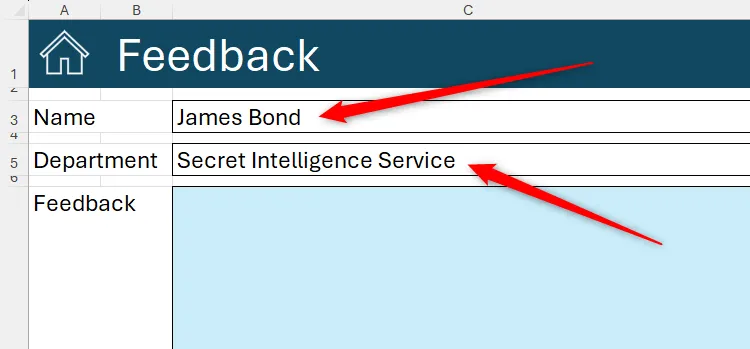 Ví dụ về các ô trong Excel đã được nhập dữ liệu chuyển sang màu trắng, trong khi các ô trống vẫn giữ màu xanh nhạt nhờ định dạng có điều kiện, cải thiện trải nghiệm nhập liệu.
Ví dụ về các ô trong Excel đã được nhập dữ liệu chuyển sang màu trắng, trong khi các ô trống vẫn giữ màu xanh nhạt nhờ định dạng có điều kiện, cải thiện trải nghiệm nhập liệu.
Các bước để tạo định dạng tự động này rất đơn giản.
Đầu tiên, giữ Ctrl khi bạn nhấp vào các ô bạn muốn định dạng để chọn tất cả chúng cùng một lúc. Sau đó, trong tab Home (Trang chủ) trên thanh ribbon, nhấp Conditional Formatting > New Rule (Quy tắc Mới).
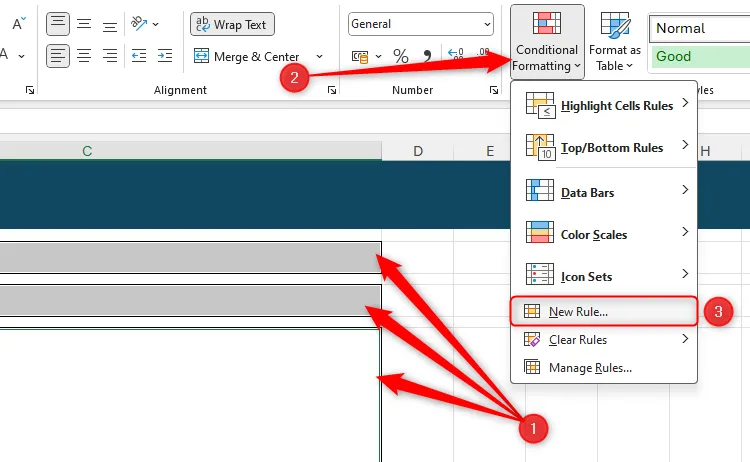 Ba ô được chọn trong Excel và menu thả xuống "Conditional Formatting" hiển thị tùy chọn "New Rule" để tạo quy tắc định dạng mới dựa trên điều kiện.
Ba ô được chọn trong Excel và menu thả xuống "Conditional Formatting" hiển thị tùy chọn "New Rule" để tạo quy tắc định dạng mới dựa trên điều kiện.
Tiếp theo, trong hộp thoại New Formatting Rule (Quy tắc Định dạng Mới), chọn “Format Only Cells That Contain” (Chỉ định dạng các ô chứa), và dưới tùy chọn “Format Only Cells With” (Chỉ định dạng các ô với), chọn “Blanks” (Ô trống).
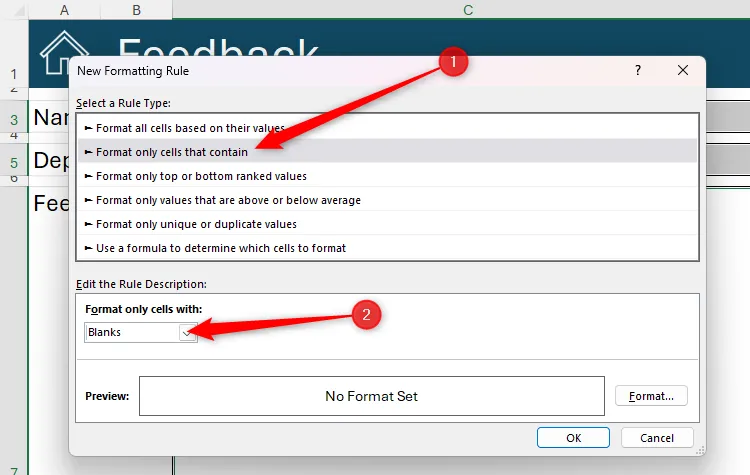 Hộp thoại "New Formatting Rule" trong Excel, với tùy chọn "Format Only Cells That Contain" và điều kiện "Blanks" được chọn để định dạng các ô trống.
Hộp thoại "New Formatting Rule" trong Excel, với tùy chọn "Format Only Cells That Contain" và điều kiện "Blanks" được chọn để định dạng các ô trống.
Bây giờ, nhấp “Format” (Định dạng), và chọn một màu xanh nhạt trong tab Fill (Tô màu) của hộp thoại Format Cells.
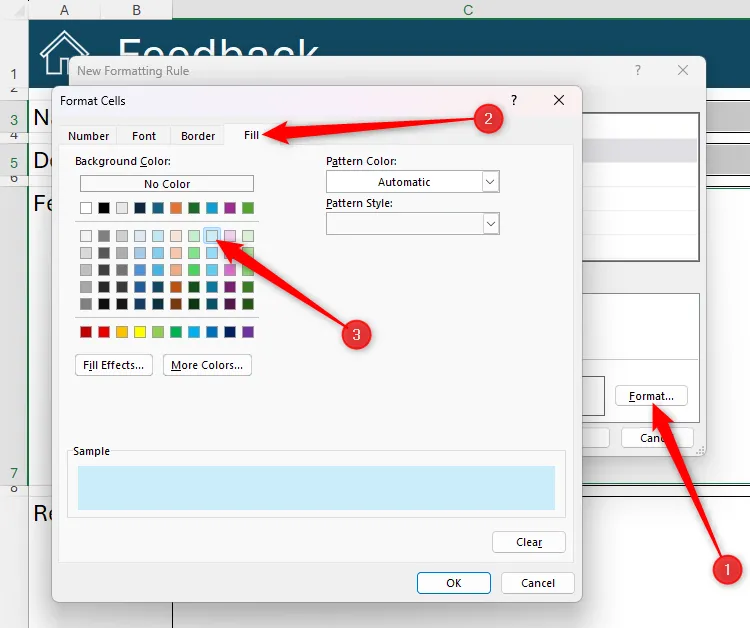 Trong hộp thoại "New Formatting Rule" của Excel, nút "Format" được nhấn và sau đó một màu xanh nhạt được chọn trong tab "Fill" của hộp thoại "Format Cells" để áp dụng cho các ô trống.
Trong hộp thoại "New Formatting Rule" của Excel, nút "Format" được nhấn và sau đó một màu xanh nhạt được chọn trong tab "Fill" của hộp thoại "Format Cells" để áp dụng cho các ô trống.
Cuối cùng, nhấp “OK” hai lần để đóng cả hai hộp thoại, và các ô đã chọn sẽ chuyển sang màu xanh nhạt. Khi bạn nhập vào các ô đó và nhấn Enter, chúng sẽ chuyển sang màu trắng, vì chúng không còn đáp ứng điều kiện “trống” mà bạn vừa đặt.
8. Áp Dụng Xác Thực Dữ Liệu (Data Validation) Để Hạn Chế Lỗi Nhập Liệu
Công cụ xác thực dữ liệu (Data Validation) của Microsoft Excel giúp đảm bảo mọi người nhập đúng loại thông tin vào các ô nhất định.
Hãy bắt đầu với cột Name (Tên), nơi bạn muốn mọi người có thể chọn tên của họ từ một danh sách thả xuống.
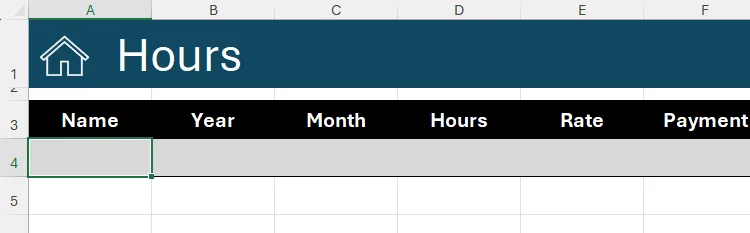 Một bảng dữ liệu trong Microsoft Excel với các tiêu đề cột nhưng chưa có dữ liệu, ô trống đầu tiên dưới cột "Name" đang được chọn để thiết lập xác thực dữ liệu.
Một bảng dữ liệu trong Microsoft Excel với các tiêu đề cột nhưng chưa có dữ liệu, ô trống đầu tiên dưới cột "Name" đang được chọn để thiết lập xác thực dữ liệu.
Đầu tiên, trong trang tính Backend, nhập danh sách tên vào các ô riêng biệt trong một cột và định dạng danh sách này dưới dạng bảng Excel. Ngoài ra, nhấp vào nút lọc và sắp xếp tên theo thứ tự chữ cái.
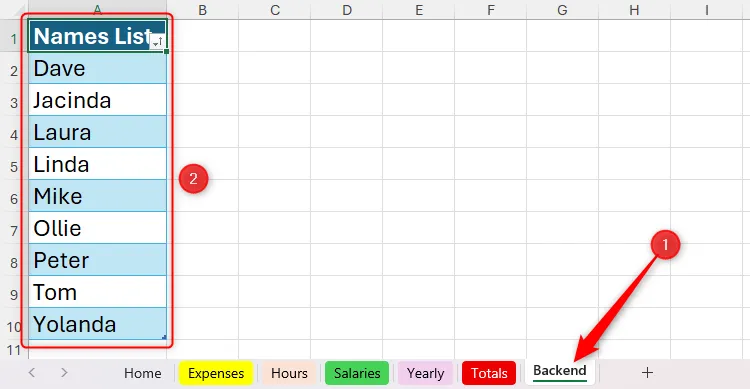 Một danh sách tên được sắp xếp theo thứ tự chữ cái trong bảng Excel trên một worksheet "Backend", sẵn sàng để dùng làm nguồn cho danh sách thả xuống.
Một danh sách tên được sắp xếp theo thứ tự chữ cái trong bảng Excel trên một worksheet "Backend", sẵn sàng để dùng làm nguồn cho danh sách thả xuống.
Lý do bạn cần định dạng danh sách này dưới dạng bảng là vì bạn có thể dễ dàng thêm tên vào (và xóa tên khỏi) danh sách, và các quy tắc xác thực dữ liệu bạn sắp thiết lập sẽ tự điều chỉnh theo những thay đổi này. Nếu bạn sử dụng một vùng không định dạng, bạn sẽ gặp vấn đề nếu danh sách phát triển hoặc thu hẹp.
Tiếp theo, quay lại trang tính nơi bạn muốn danh sách thả xuống xuất hiện. Tại đó, di chuột qua tiêu đề liên quan của cột trong bảng đã định dạng cho đến khi bạn thấy một mũi tên xuống màu đen, và nhấp một lần để chọn toàn bộ cột (điều này hoạt động cho dù có một hay nhiều hàng bên dưới hàng tiêu đề).
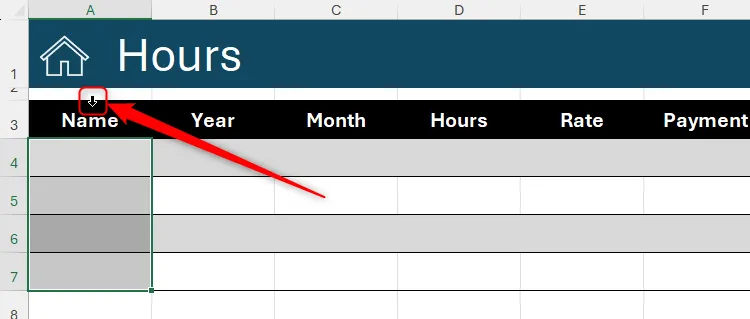 Con trỏ mũi tên xuống xuất hiện khi di chuột qua tiêu đề cột của một bảng trong Excel, cho phép chọn toàn bộ cột để áp dụng quy tắc xác thực dữ liệu.
Con trỏ mũi tên xuống xuất hiện khi di chuột qua tiêu đề cột của một bảng trong Excel, cho phép chọn toàn bộ cột để áp dụng quy tắc xác thực dữ liệu.
Sau đó, trong tab Data (Dữ liệu) trên thanh ribbon, nhấp vào “Data Validation” (Xác thực Dữ liệu).
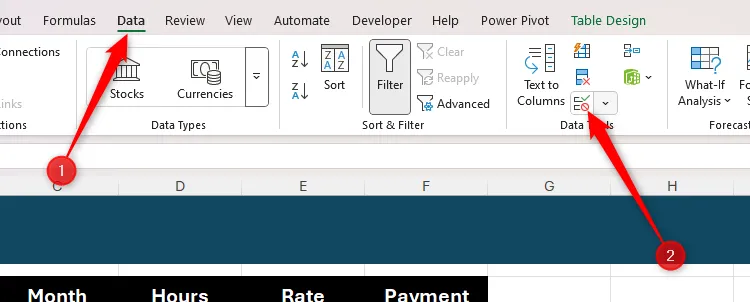 Biểu tượng "Data Validation" được chọn trong tab "Data" trên thanh Ribbon của Excel, mở ra công cụ giúp hạn chế hoặc xác thực dữ liệu nhập vào ô.
Biểu tượng "Data Validation" được chọn trong tab "Data" trên thanh Ribbon của Excel, mở ra công cụ giúp hạn chế hoặc xác thực dữ liệu nhập vào ô.
Trong trường Allow (Cho phép) của hộp thoại Data Validation, chọn “List” (Danh sách).
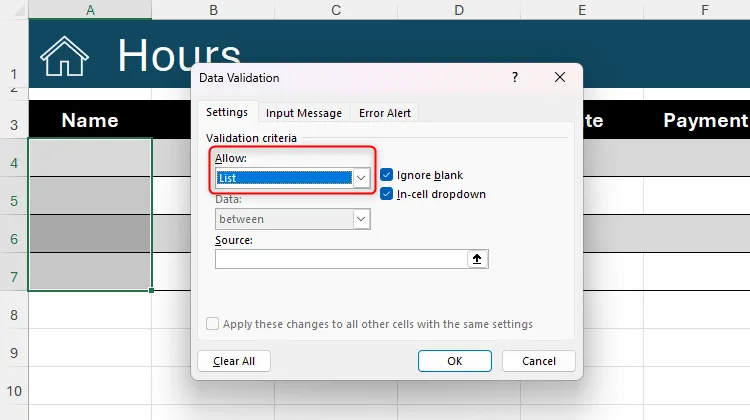 Trong hộp thoại "Data Validation" của Excel, tùy chọn "List" được chọn trong trường "Allow", cho phép tạo danh sách thả xuống từ một nguồn dữ liệu cụ thể.
Trong hộp thoại "Data Validation" của Excel, tùy chọn "List" được chọn trong trường "Allow", cho phép tạo danh sách thả xuống từ một nguồn dữ liệu cụ thể.
Sau đó, chọn trường “Source” (Nguồn) để con trỏ nhấp nháy, chuyển đến trang tính Backend, và chọn danh sách tên. Khi bạn làm điều này, tên trang tính và các tham chiếu ô sẽ được thêm vào trường.
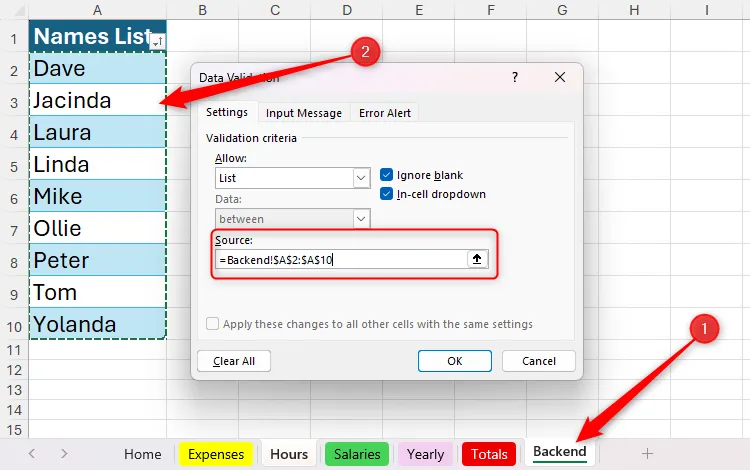 Danh sách tên trong một bảng trên worksheet khác được chọn làm nguồn (Source) cho quy tắc Data Validation trong Microsoft Excel, tạo danh sách thả xuống động.
Danh sách tên trong một bảng trên worksheet khác được chọn làm nguồn (Source) cho quy tắc Data Validation trong Microsoft Excel, tạo danh sách thả xuống động.
Trước khi bạn đóng hộp thoại, hãy xem các tab Input Message (Thông báo Đầu vào) và Error Alert (Thông báo Lỗi) trong hộp thoại. Tab đầu tiên cho phép bạn tạo một cửa sổ bật lên xuất hiện khi ai đó chọn một ô bị ảnh hưởng, và tab thứ hai cho phép bạn tạo một cảnh báo mà mọi người sẽ thấy nếu họ nhập một mục không hợp lệ vào ô.
Khi bạn nhấp “OK”, bạn sẽ được đưa trở lại trang tính nơi bạn đang thêm các quy tắc xác thực dữ liệu, và bạn sẽ thấy các mũi tên thả xuống trong các ô bị ảnh hưởng, khi được nhấp, sẽ hiển thị danh sách tên.
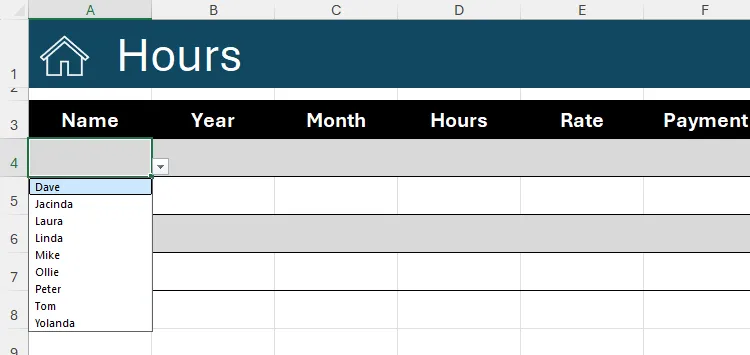 Danh sách thả xuống hiển thị các tên đã được thêm vào thông qua quy tắc xác thực dữ liệu (Data Validation) trong Microsoft Excel, giúp người dùng chọn lựa dễ dàng.
Danh sách thả xuống hiển thị các tên đã được thêm vào thông qua quy tắc xác thực dữ liệu (Data Validation) trong Microsoft Excel, giúp người dùng chọn lựa dễ dàng.
Hơn nữa, bất kỳ hàng mới nào bạn thêm vào bảng đều tự động áp dụng các quy tắc xác thực dữ liệu từ các hàng phía trên.
Mặc dù công cụ xác thực dữ liệu thường được sử dụng nhất để thêm danh sách thả xuống các tùy chọn vào một ô, đây không phải là điều duy nhất nó có thể làm. Ví dụ, bạn có thể tạo một quy tắc giới hạn số lượng ký tự trong một ô hoặc xác định loại dữ liệu có thể được nhập.
Ở đây, chúng tôi đã giới hạn đầu vào trong cột Hours (Giờ) thành một số thập phân giữa 0 và 160.
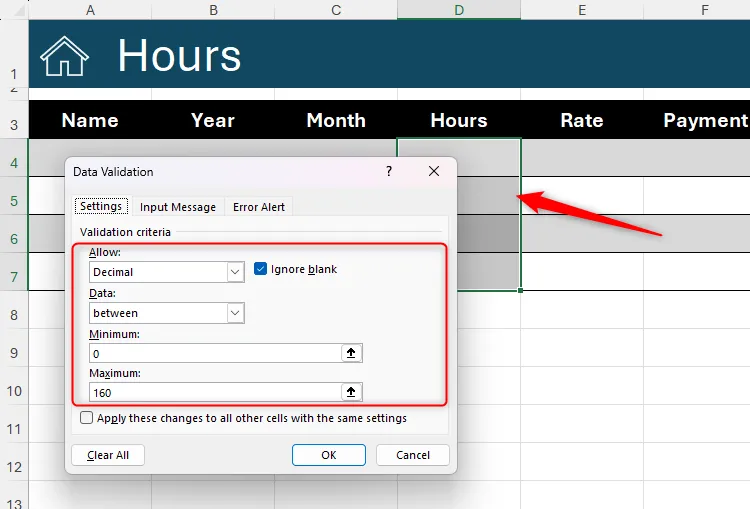 Hộp thoại "Data Validation" trong Microsoft Excel được cấu hình để giới hạn kiểu nhập liệu là số thập phân nằm trong khoảng từ 0 đến 160, đảm bảo tính chính xác của dữ liệu.
Hộp thoại "Data Validation" trong Microsoft Excel được cấu hình để giới hạn kiểu nhập liệu là số thập phân nằm trong khoảng từ 0 đến 160, đảm bảo tính chính xác của dữ liệu.
Kết Luận
Việc tối ưu bảng tính Excel để chia sẻ không chỉ là một kỹ năng mà còn là một nghệ thuật, giúp nâng cao hiệu quả làm việc nhóm và giảm thiểu sai sót. Bằng cách áp dụng các thủ thuật chuyên nghiệp như tạo trang chủ điều hướng, đặt tên rõ ràng cho các thành phần, sử dụng ghi chú thông minh, ẩn các sheet phụ trợ, tận dụng hàm IFS để hướng dẫn tự động, khóa các ô nhạy cảm, định dạng có điều kiện để tô sáng ô nhập liệu và thiết lập xác thực dữ liệu, bạn sẽ biến các bảng tính phức tạp thành những công cụ cộng tác trực quan và đáng tin cậy.
Những kỹ thuật này không chỉ giúp bạn tạo ra những bảng tính “thông minh” hơn mà còn thể hiện sự chuyên nghiệp và chu đáo của bạn đối với người dùng. Một bảng tính được thiết kế tốt sẽ tiết kiệm thời gian, giảm bớt sự nhầm lẫn và tăng cường tính chính xác của dữ liệu, từ đó cải thiện năng suất chung.
Bạn đã áp dụng những thủ thuật nào để tối ưu bảng tính Excel khi chia sẻ? Hoặc bạn có mẹo nào khác muốn chia sẻ với cộng đồng thuthuatvanphong.net không? Hãy để lại bình luận bên dưới nhé!


